Bạn đang tìm kiếm một công cụ năng suất có khả năng biến những ý tưởng phức tạp thành hình ảnh trực quan, dễ quản lý? Milanote chính là câu trả lời. Tôi đã sử dụng ứng dụng này để biến các danh sách công việc thành những bảng ý tưởng sống động, giúp tôi tư duy lớn và hoàn thành mọi thứ một cách hiệu quả. Với tôi, Milanote giống như sự kết hợp hoàn hảo giữa giao diện linh hoạt của Figma và khả năng quản lý tác vụ của Todoist, mang đến một trải nghiệm độc đáo cho người dùng sáng tạo và chuyên nghiệp.
Cách Tạo Dự Án Trong Milanote Nhanh Chóng
Việc bắt đầu một dự án mới trong Milanote thật sự đơn giản. Tôi chỉ cần kéo và thả các phần tử mình cần vào mỗi bảng dự án. Ví dụ, tôi có thể tạo một danh sách công việc (to-do list) cơ bản, hoạt động tương tự như các ứng dụng quản lý tác vụ khác. Sau khi tạo danh sách, tôi thêm các mục và dễ dàng kéo thả chúng theo thứ tự ưu tiên.
Milanote cho phép tôi tạo nhiều bảng riêng biệt để giữ các dự án được tổ chức gọn gàng. Hơn nữa, công cụ này cho phép tôi tải lên hình ảnh và tệp từ máy tính, bên cạnh việc thêm ghi chú và liên kết. Tôi có thể kéo và thả từng phần tử đến bất kỳ vị trí nào mình muốn, giúp việc sắp xếp bảng dự án trở nên vô cùng linh hoạt và tùy biến theo ý thích.
Ngoài ra, tôi còn có thể bổ sung các yếu tố khác như bản phác thảo (sketches), tệp âm thanh (audio) và video vào các dự án Milanote của mình. Nếu tôi đổi ý và muốn xóa một phần tử, chỉ cần chọn nó và nhấn phím backspace.
Chỉnh Sửa và Tùy Chỉnh Dự Án Milanote Dễ Dàng
Thông thường, tôi khá hoài nghi khi thử các công cụ năng suất mới vì thường thấy chúng cồng kềnh và khó sử dụng. Tuy nhiên, Milanote đã thực sự làm tôi ngạc nhiên. Việc tùy chỉnh mọi khía cạnh của các dự án trong Milanote đã trở nên vô cùng đơn giản và trực quan.
1. Tận Dụng Kho Template Milanote Đa Dạng
Milanote cung cấp tùy chọn bắt đầu một dự án với một “canvas” trắng hoàn toàn. Tuy nhiên, bạn cũng có thể lựa chọn từ hàng chục mẫu template có sẵn. Các mẫu này được phân loại thành nhiều danh mục khác nhau, như thiết kế, nhiếp ảnh, và moodboarding (tạo bảng cảm hứng).
Ứng dụng cho phép tôi xem trước nhiều template trong mỗi danh mục, giúp việc lựa chọn mẫu phù hợp trở nên dễ dàng hơn. Mỗi mẫu đều có thể tùy chỉnh dễ dàng, và tôi thực sự thích cách Milanote đưa ra các ví dụ về nội dung nên có trong từng phần trước khi tôi chọn sử dụng.
Sau khi tôi hoàn tất việc tùy chỉnh các template của mình, tôi có thể xuất chúng dưới dạng PDF và các định dạng tài liệu khác. Điều này giúp tôi dễ dàng truy cập chúng bất cứ khi nào cần.
2. Thêm Ngữ Cảnh Cho Dự Án Phức Tạp
Với các dự án phức tạp hơn, tôi thường thêm các ngữ cảnh bổ sung. Việc này giúp tôi duy trì đúng hướng và tránh bị bối rối hay choáng ngợp sau này. Milanote giúp việc thêm ngữ cảnh xung quanh mọi thứ trở nên rất đơn giản.
Tôi thường làm điều này bằng cách thêm các bình luận ở những nơi cần thiết. Ví dụ, tôi có thể thêm bình luận vào danh sách công việc của mình khi cần ưu tiên các tác vụ cho một ngày cụ thể. Tương tự, tôi cũng sẽ thêm bình luận bên cạnh các phần có thể cần làm rõ trong tài liệu và ghi chú.
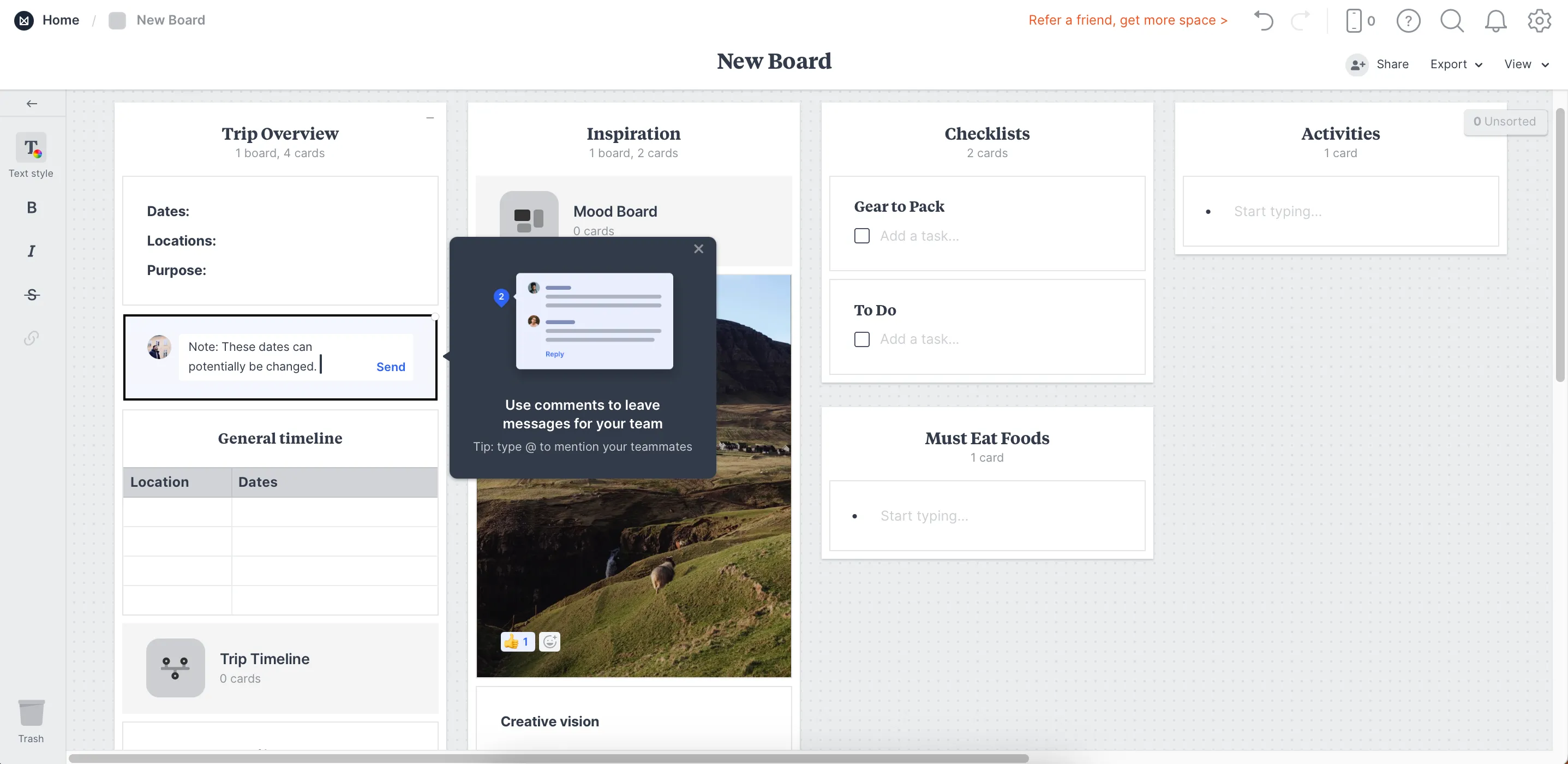 Thêm bình luận để làm rõ ngữ cảnh trong ứng dụng Milanote
Thêm bình luận để làm rõ ngữ cảnh trong ứng dụng Milanote
Bên cạnh việc sử dụng bình luận, đôi khi tôi còn dùng tab Màu sắc (Colors) như những ghi chú dán (sticky notes). Tuy nhiên, tôi chỉ sử dụng chúng khi thực sự cần thiết 100%.
3. Tải Lên Nội Dung Đa Phương Tiện
Ngoài việc bản thân ứng dụng rất dễ sử dụng, tôi còn thích sự đơn giản khi tải nội dung lên Milanote. Nhờ vậy, tôi có thể làm cho danh sách công việc và ghi chú của mình trở nên hiệu quả hơn. Chẳng hạn, đôi khi tôi sẽ thêm ảnh khi lên kế hoạch và cần một chút cảm hứng.
Tôi có thể tải lên ảnh có kích thước lên đến 10 megabyte vào các bảng và dự án của mình. Để làm điều này, tôi có thể chọn tệp từ máy tính hoặc kéo và thả chúng. Nhiều mẫu template đã có sẵn các vị trí để tôi thực hiện việc này mà không cần thêm khối mới, nhưng nếu tôi sử dụng một mẫu không có, việc tạo một phần mới cũng khá đơn giản.
Ngoài hình ảnh, Milanote còn cho phép tôi tải lên tài liệu Word, PDF và nhiều định dạng khác.
4. Chỉnh Sửa Tài Liệu Trực Tiếp Trong Ứng Dụng
Tôi không phải lúc nào cũng muốn tải tài liệu từ máy tính lên, và trong một số trường hợp, việc tạo trực tiếp những gì tôi cần ngay trong ứng dụng sẽ dễ dàng hơn nhiều. Milanote có rất nhiều công cụ chỉnh sửa tài liệu hữu ích, như:
- Tô sáng văn bản (Highlighting text)
- Thêm tiêu đề và tiêu đề phụ (Adding headings and subheadings)
- Chèn khối mã (Implementing code blocks)
Ngoài những tính năng trên, tôi có thể gõ văn bản như bình thường trong một tài liệu Word hoặc Google Doc. Nếu cần, tôi có thể xuất tài liệu của mình dưới dạng PDF hoặc tài liệu Word sau này.
Milanote Phù Hợp Với Ai?
Tôi tin rằng Milanote sẽ là một công cụ tuyệt vời cho các bạn sinh viên, đặc biệt khi thực hiện các dự án lớn như luận văn cuối khóa. Hơn nữa, công cụ này cũng rất phù hợp nếu bạn có một dự án sáng tạo muốn thực hiện vì đam mê — ví dụ như bắt đầu một kênh YouTube.
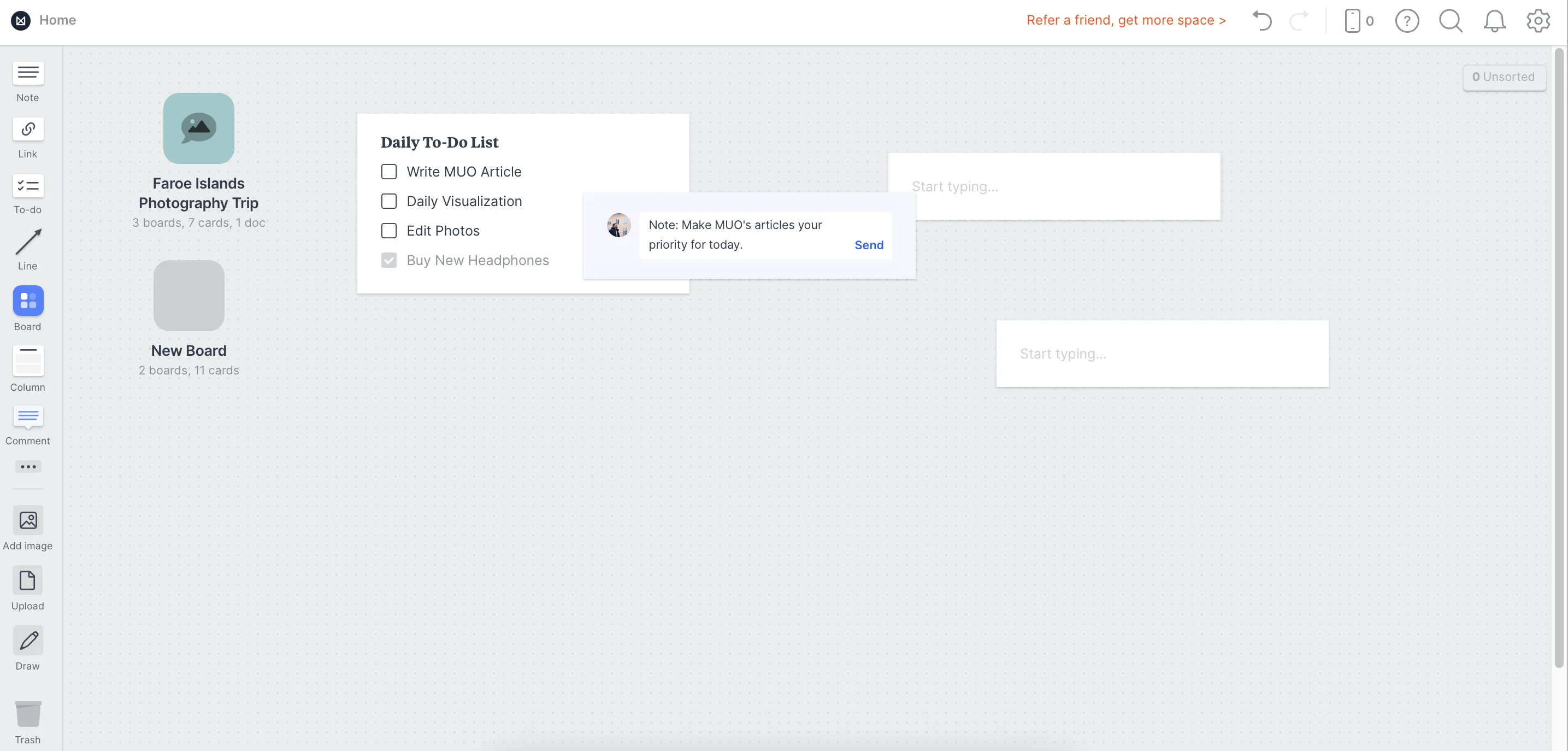 Giao diện một dự án sáng tạo đang hoạt động trong ứng dụng Milanote
Giao diện một dự án sáng tạo đang hoạt động trong ứng dụng Milanote
Vì Milanote chủ yếu được thiết kế cho các chuyên gia sáng tạo, bạn sẽ thấy ứng dụng này hữu ích nếu công việc của bạn xoay quanh thiết kế, viết lách, nhiếp ảnh hoặc bất kỳ ngành nghề tương tự nào. Đây cũng là một giải pháp thay thế khả thi nếu bạn đã thử sử dụng Figma nhưng không cảm thấy phù hợp.
Khi Nào Milanote Không Phải Lựa Chọn Tối Ưu?
Tôi sẽ không sử dụng Milanote cho các tác vụ hàng ngày thông thường. Hầu hết các ứng dụng to-do list khác sẽ làm tốt công việc tương tự mà không cần thêm các tính năng “chuông và còi” không cần thiết, và trong những trường hợp này, chúng sẽ trở nên vô nghĩa.
Tương tự, tôi cũng sẽ không dùng Milanote cho việc ghi chú cơ bản. Thay vào đó, một công cụ như Notion hoặc Google Keep sẽ làm tốt công việc tương tự (nếu không muốn nói là tốt hơn). Công cụ này phù hợp hơn nhiều cho các dự án dài hạn hoặc phức tạp.
Nhìn chung, Milanote là một ứng dụng tuyệt vời nếu bạn muốn trực quan hóa danh sách công việc của mình. Bạn có thể dễ dàng tùy chỉnh các dự án với tính năng kéo thả, và bản thân công cụ này rất trực quan. Đặc biệt, Milanote còn miễn phí để sử dụng, đây là một điểm cộng rất lớn.
Bạn đã từng trải nghiệm Milanote để biến hóa các ý tưởng của mình chưa? Hãy chia sẻ những dự án sáng tạo mà bạn muốn thực hiện với công cụ này nhé!


